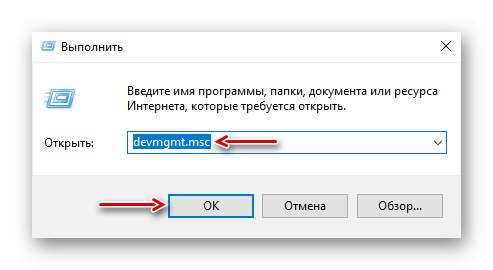Bez pewnych umiejętności korzystanie z touchpada na laptopie nie jest zbyt wygodne, dlatego Microsoft wprowadził gesty dla touchpada, które w przypadku braku myszy znacznie ułatwiają pracę na komputerze. Dzisiaj pokażemy, co możesz zrobić, jeśli te gesty przestaną działać na urządzeniu z Windows 10.
Metoda 1: Zaktualizuj sterownik
Najczęściej gesty nie są dostępne lub działają słabo, jeśli nie ma sterownika touchpada. Aby go zainstalować, wejdź na oficjalną stronę producenta urządzenia, przejdź do odpowiedniej sekcji i pobierz najnowszą wersję oprogramowania. Jak pobrać sterowniki do laptopów z panelem dotykowym Lenovo, ASUS i Acer, napisaliśmy szczegółowo w osobnych artykułach.
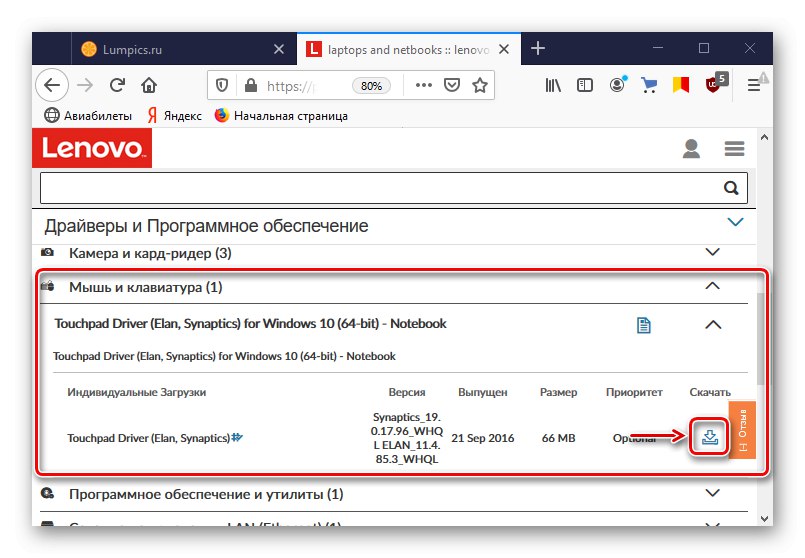
Czytaj więcej: Jak pobrać i zainstalować sterowniki do touchpada laptopa Acer, Lenovo, ASUS
Jeśli poprzedni sterownik został zainstalowany nieprawidłowo, co doprowadziło do problemu, następny można zainstalować w ten sam sposób, co oznacza, że problem nadal występuje. W takim przypadku spróbuj odinstalować urządzenie wraz ze starymi sterownikami, a następnie ponownie je zainstaluj.
- Skrót klawiszowy Wygraj + R. nazywamy to okno dialogowe "Biegać"wprowadź polecenie
devmgmt.msci naciśnij "OK".![Uruchamianie Menedżera urządzeń systemu Windows 10]()
Przeczytaj także:
Wywołanie przystawki Uruchom w systemie Windows 10
Otwieranie „Menedżera urządzeń” w systemie Windows 10 - Otwórz kartę „Myszy i inne urządzenia wskazujące” i szukam touchpada. Zwykle jest to urządzenie nazwane na cześć firmy odpowiedzialnej za rozwój touchpada - Synaptics, ALPS czy Elan. Klikamy na nią prawym przyciskiem myszy i klikamy "Odłącz urządzenie".
- Potwierdzając akcję, zaznacz zaznaczenie obok pozycji „Usuń programy sterowników dla tego urządzenia” i kliknij "Usunąć"... Zrestartuj swój komputer.
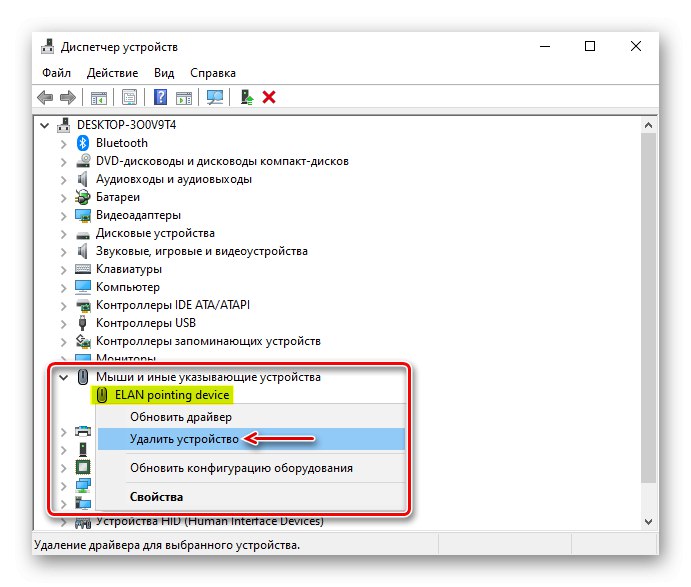
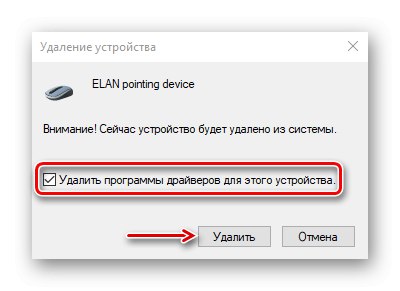
Przeczytaj także: Całkowite usunięcie sterowników w systemie Windows 10
Jeśli serwery Microsoft posiadają odpowiednie oprogramowanie touchpada, po ponownym uruchomieniu systemu zostanie ono zainstalowane, dlatego od razu sprawdzamy czy gesty działają. Jeśli problem będzie się powtarzał, zainstaluj sterowniki pobrane z oficjalnej strony producenta laptopa.
Metoda 2: Włącz panel
Wraz ze sterownikami zwykle instalowane jest dodatkowe oprogramowanie, za pomocą którego można sterować panelem, w tym włączać i wyłączać gesty. Zobaczmy, jak to zrobić, na przykładzie oprogramowania pomocniczego ETD Ware dla Elan Smart-Pad.
- Kliknij menu prawym przyciskiem myszy "Początek" i otwórz „Opcje” systemy.
- Przejdź do sekcji "Urządzenia".
- W zakładce "Panel dotykowy", w bloku "Dotknąć" możesz zwiększyć czułość touchpada, jeśli jest za niska.
- Przewiń stronę w dół iw bloku „Parametry pokrewne” naciskamy „Dodatkowe opcje”.
- W następnym oknie otwórz kartę "ROZMACH" i kliknij „Opcje”.
- W oknie ustawień touchpada przejdź do zakładki „N palców”... Poniżej otworzy się lista ze wszystkimi dostępnymi gestami. Sprawdzamy po kolei każdy z nich, aby upewnić się, że są aktywowane. Podczas wprowadzania zmian kliknij "Zastosować" i zamknij program.
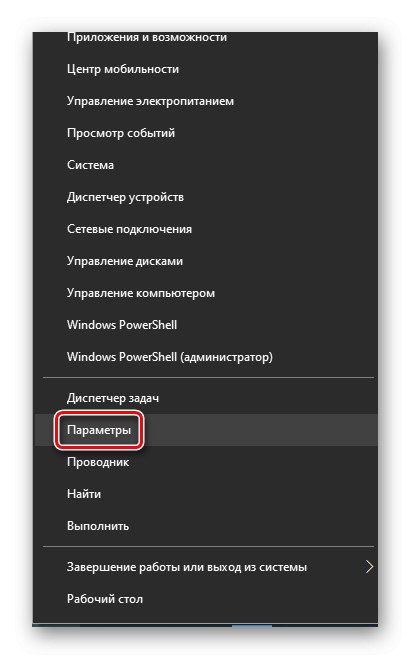
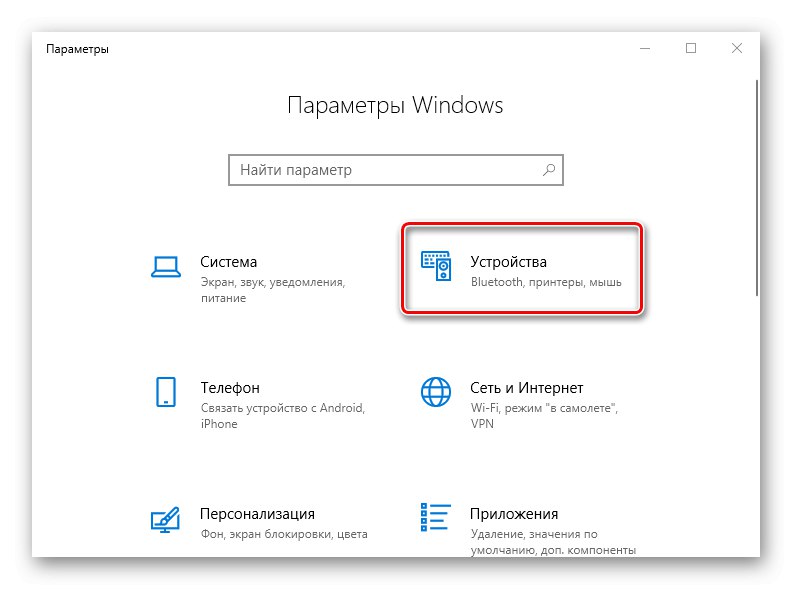
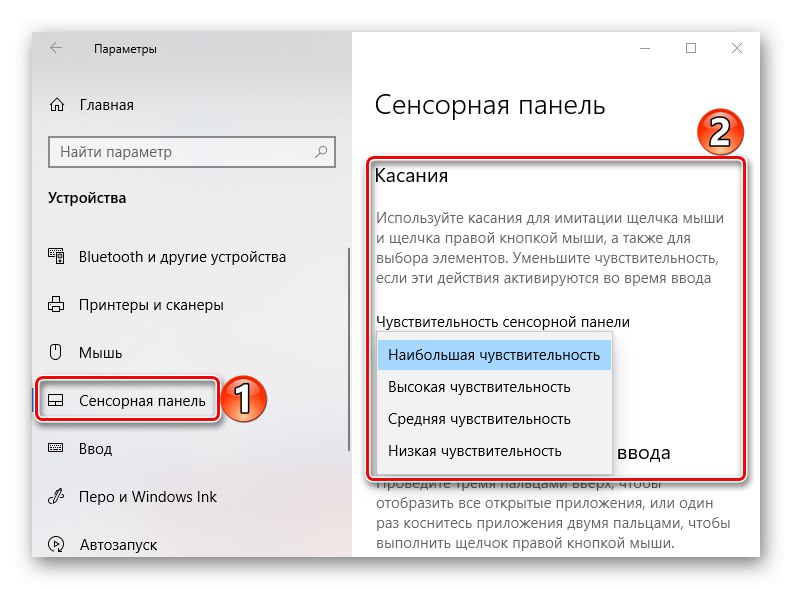
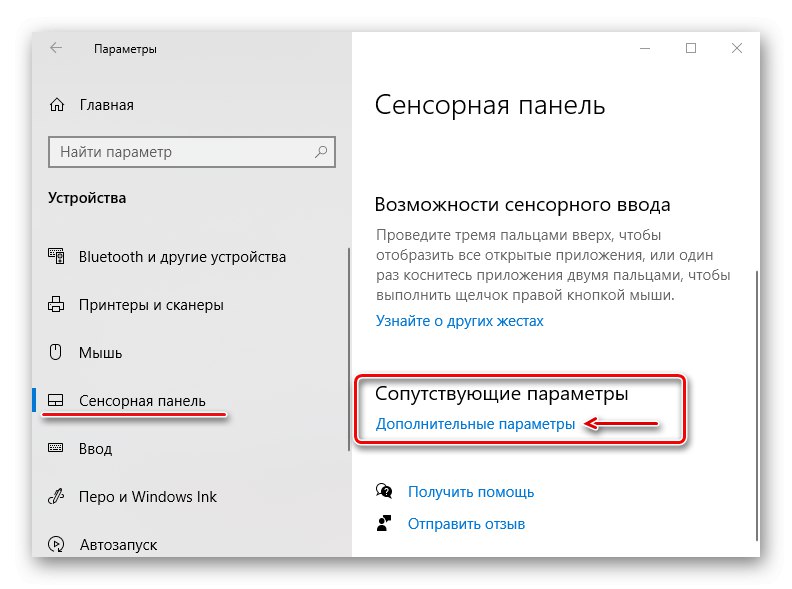
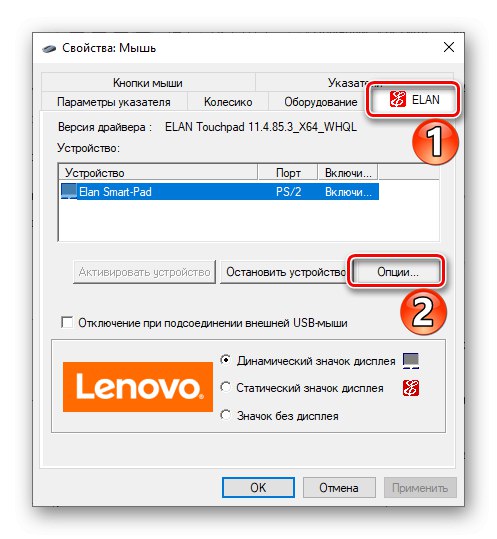
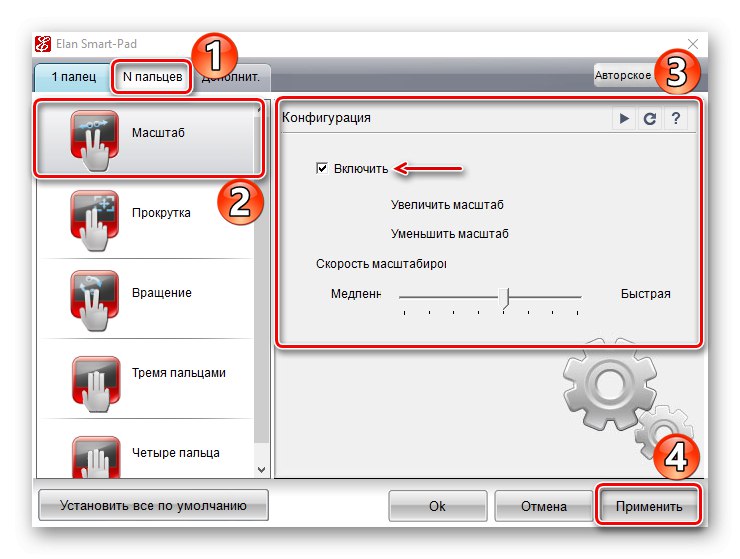
Czasami pomaga zatrzymanie i reaktywacja touchpada. Ale nie rób tego, jeśli nie masz pod ręką myszy komputerowej, w przeciwnym razie po wyłączeniu touchpada stracisz kontrolę nad komputerem.

Przeczytaj także: Włączanie płytki dotykowej TouchPad w systemie Windows 10
Metoda 3: Resetowanie statyczne
Elektryczność statyczna jest jedną z głównych przyczyn awarii sprzętu w komputerach PC i laptopach. Jedno rozładowanie może częściowo lub całkowicie wyłączyć port usb, kamerę, touchpad, czytnik linii papilarnych itp. Jest to pilny i często omawiany na forach problem, dlatego producenci w takich przypadkach radzą zresetować statyczne.
Odłącz całkowicie laptopa od zasilania sieciowego, wyjmij baterię, naciśnij i przytrzymaj przycisk zasilania przez 15-20 sekund. Jeśli Twoje urządzenie ma wbudowaną baterię, po prostu odłącz je od sieci. Następnie włóż baterię, podłącz adapter i uruchom system.
Spróbuj napisać o swoim problemie do wsparcia producenta laptopa, w ostateczności skontaktuj się z programistą touchpada (Elan, Synaptics, ALPS). Może mogą pomóc. Ale awarie sprzętu mogą być również przyczyną braku reakcji na gesty. Dlatego jeśli żadna z metod nie zadziała, będziesz musiał zabrać laptopa do centrum serwisowego.